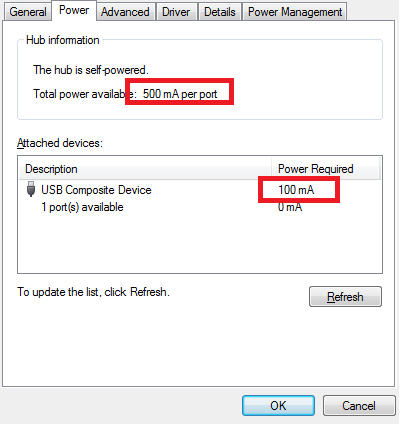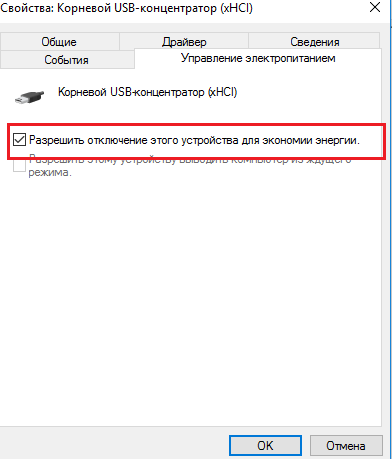- Неопознанное USB-устройство продолжает появляться [решено]
- Попробуйте эти исправления:
- Метод 1. Подключите USB-устройство напрямую к компьютеру
- Метод 2: Запустите встроенное средство устранения неполадок оборудования и устройств
- Метод 3: Удалите и переустановите все драйверы USB-контроллера
- Метод 4. Обновите драйверы USB-устройства и набора микросхем материнской платы
- Метод 5. Отключите функцию выборочной приостановки USB
- Метод 6. Отрегулируйте настройки системы
- Исправляем ошибку: USB устройство не опознано в Windows 10
- Проверка на наличие аппаратных проблем
- Драйвера USB устройств
- Устройства USB 3.0 (USB флешки и жесткие диски) не распознаются в Windows 10
Неопознанное USB-устройство продолжает появляться [решено]
Попробуйте эти исправления:
Вот несколько простых в применении методов, которые помогли другим пользователям решить проблему, когда USB-устройство не распознано, продолжает появляться сильная> проблема. Возможно, вам не придется пробовать их все; просто двигайтесь вниз по списку, пока не найдете тот, который вам подходит.
- Повторно подключите USB-устройство напрямую к компьютеру
- Запустите средство устранения неполадок оборудования и устройств
- Удалите все драйверы контроллера USB
- Обновите драйверы USB-устройства и набора микросхем материнской платы
- Отключите функцию выборочной приостановки USB
- Настройте параметры системы
Метод 1. Подключите USB-устройство напрямую к компьютеру
Если ваше USB-устройство подключено к ваш компьютер неправильно настроен, ошибка «USB-устройство не распознано» может появляться постоянно. Следующие простые шаги могут помочь вам исправить это:
- Отключите USB-устройство от компьютера.
- Перезагрузите компьютер. .
- После перезагрузки компьютера в систему Windows повторно подключите USB-устройство к компьютеру напрямую через встроенный порт USB. , то есть, пожалуйста, не используйте концентратор USB для подключения USB-устройства к компьютеру.
Убедитесь, что ошибка исчезла. Если вы больше не видите сообщение об ошибке, отлично! Но если ошибка не исчезнет, попробуйте следующие решения …
Метод 2: Запустите встроенное средство устранения неполадок оборудования и устройств
Встроенное оборудование и средство устранения неполадок устройств может помочь вам решить проблемы с устройствами, подключенными к вашему компьютеру. Запустите его, чтобы попытаться решить проблему с нераспознанным USB-устройством. Вот как это сделать:
- На клавиатуре нажмите и удерживайте клавишу с логотипом Windows , затем нажмите R , чтобы открыть окно Выполнить .
- Введите control и нажмите Введите .
- Нажмите Устранение неполадок при выборе Просмотр большими значками .
- Выберите Настройте устройство в разделе Оборудование и звук .
- Нажмите Далее .
Тогда средство устранения неполадок будет запущено автоматически для обнаружения и устранения проблем. Если вы избавитесь от ошибки после запуска средства устранения неполадок, отлично! Но если ошибка появится снова, не волнуйтесь, у вас есть кое-что еще. чтобы попробовать…
Метод 3: Удалите и переустановите все драйверы USB-контроллера
Эта проблема также может быть вызвана вашими неправильно настроенными драйверами USB-контроллера , удалить и переустановить их можно исправить. Узнайте, как это сделать:
- На клавиатуре удерживайте клавишу с логотипом Windows , затем нажмите Пауза .
- Щелкните Диспетчер устройств .
- Дважды щелкните Контроллеры универсальной последовательной шины . Нажмите Просмотр , затем выберите Показать скрытые устройства. .
- Щелкните правой кнопкой мыши на своем первом драйвере контроллера USB в разделе контроллеров универсальной последовательной шины, чтобы выбрать Удалите устройство .
- Повторите шаг 4 для всех ваших драйверов других контроллеров USB .
После удаления всех драйверов контроллера USB перезагрузите компьютер , чтобы позволить Windows переустановить драйверы контроллера USB автоматически. Затем проверьте, появляется ли ошибка по-прежнему.
Метод 4. Обновите драйверы USB-устройства и набора микросхем материнской платы
Если ваше USB-устройство и драйверы набора микросхем материнской платы устарели или повреждены, вы также можете продолжать получать сообщение об ошибке. Мы настоятельно рекомендуем вам обновить драйвер USB-устройства (если на вашем USB-устройстве есть драйвер) и драйвер набора микросхем материнской платы, чтобы ваше USB-устройство работало нормально. Есть два способа получить подходящий драйвер для ваше USB-устройство и набор микросхем материнской платы: вручную или автоматически. Обновление драйверов вручную — вы можете обновить драйверы USB-устройства и набора микросхем материнской платы вручную, перейдя на веб-сайт производителя как для USB-устройства, так и для материнской платы, а также выполните поиск самых последних правильных драйверов для них. Обязательно выберите единственный драйвер, совместимый с вашим вариантом системы Windows. Автоматическое обновление драйверов — если у вас нет времени, терпения или навыков работы с компьютером для обновления USB-устройства и материнской платы драйверы набора микросхем вручную, вместо этого вы можете сделать это автоматически с помощью Driver Easy . Driver Easy автоматически распознает вашу систему и найдет правильный драйвер для ваших устройств и вашего варианта системы Windows, а также правильно загрузит и установит их:
- Загрузить и установите Driver Easy.
- Запустите Driver Easy и нажмите кнопку Сканировать сейчас . Затем Driver Easy просканирует ваш компьютер и обнаружит все проблемные драйверы.
- Нажмите Обновить Все для автоматической загрузки и установки правильной версии всех драйверов, которые отсутствуют или устарели в вашей системе. (Для этого требуется версия Pro , которая поставляется с полной поддержкой и 30-дневной гарантией возврата денег . Вы будет предложено обновить, когда вы нажмете «Обновить все».) Примечание. Вы можете сделать это бесплатно , если хотите, но частично вручную.
Перезагрузите компьютер и посмотрите, исчезла ли ошибка.
Метод 5. Отключите функцию выборочной приостановки USB
Функция выборочной приостановки USB помогает экономить заряд батареи, что полезно для портативных компьютеров. Но при его включении иногда могут возникать некоторые проблемы, в том числе проблема с нераспознанным USB-устройством. Поэтому отключите эту функцию, чтобы попытаться решить вашу проблему. Вот как вы можете отключить функцию выборочной приостановки USB :
- На клавиатуре нажмите клавишу с логотипом Windows , затем нажмите R , чтобы открыть окно «Выполнить».
- Введите control и нажмите Enter .
- Нажмите Параметры электропитания при выборе Просмотр большими значками .
- Выберите Изменить настройки плана из Сбалансированный (рекомендуется) .
- Щелкните Изменить дополнительные параметры питания .
- Дважды щелкните Настройки USB >Настройка выборочной приостановки USB .
- Щелкните Включено , затем выберите Отключено в раскрывающемся меню.
Примечание: Если вы используете ноутбук, вы можете изменить два параметра «Включить»: От батареи и Подключено . Обязательно установите для обоих значение Отключено .
- Нажмите Применить >ОК , чтобы сохранить настройки.
Проверьте, исчезла ли ошибка. Если до сих пор вы не видите сообщение об ошибке, поздравляем! Но если вы попробовали все вышеперечисленные решения, вы по-прежнему видите раздражающее сообщение, но ваше USB-устройство работает хорошо, не теряйте надежды, перейдите к последнему решению здесь.
Метод 6. Отрегулируйте настройки системы
Если ваше USB-устройство отлично работает без каких-либо проблем , но USB-устройство не распознано. По-прежнему появляется всплывающее окно, вы можете настроить параметры системы так, чтобы не получать сообщения об ошибках USB, чтобы избавиться от сообщения. Узнайте, как это сделать: Если вы используете Windows 10:
- На клавиатуре удерживайте клавишу с логотипом Windows , затем нажмите I , чтобы открыть окно настроек .
- Щелкните Устройства .
Выберите USB, затем снимите флажок Уведомлять меня, если есть проблемы с подключением к USB-устройствам.
- На клавиатуре нажмите клавишу с логотипом Windows , затем нажмите Пауза .
- Нажмите Диспетчер устройств .
- Дубль е-щелкните Контроллеры универсальной последовательной шины .
- Щелкните правой кнопкой мыши первый драйвер USB-контроллера, чтобы выбрать Свойства .
- Нажмите Дополнительно , затем отметьте Не сообщать мне об ошибках USB . Нажмите OK .
- Повторите шаги 4 и 5 для всех ваших другие драйверы USB-контроллера.
Сообщение об ошибке USB-устройство не распознано больше не будет отображаться в вашей системе.
Вот и все. . Надеюсь, это поможет. Не стесняйтесь комментировать ниже свой собственный опыт.
Источник
Исправляем ошибку: USB устройство не опознано в Windows 10
Если при подключении флешки, внешнего жесткого диска или другого USB устройства в Windows 10 у вас появляется ошибка «USB устройство не опознано», то советы, собранные в этой статье должны помочь вам исправить проблему. Отметим, что данная ошибка может возникать как с устройствами USB 3.0, так и с USB 2.0.
Причины, по которым Windows не корректно распознает USB-устройства, могут быть совершенно разными, и, в общем-то, способы решения проблемы тоже бывают различными. Так что одни советы из это статьи будут работать у одних, и не будут работать у других пользователи. Я постараюсь разобрать большинство распространенных причин появления проблем с USB устройствами.
Итак, как выглядит проблема. Пользователь подключает к компьютеру новое USB устройство (это может быть флешка, клавиатура, мышь или что-то еще) и неожиданно в трее появляется всплывающее уведомление.
USB устройство не опознано
Последнее USB-устройство, подключенное к этому компьютеру, работает неправильно, и Windows не удается опознать его.
Проверка на наличие аппаратных проблем
Прежде всего вам нужно убедиться, что проблема не связана с неисправностью самого подключаемого USB устройства или аппаратными проблемами (это существенно сэкономит ваше время). Что нужно проверить:
- Попробуйте подключить проблемное устройство к другому компьютеру и проверить работает ли оно там. Если нет – скорее всего неисправно само устройство, подключаемое по USB (или USB кабель) и советы из статьи вам не помогут.
- Затем, попытайтесь подключить устройство в другой USB порт (как на лицевой, так и на обратной стороне компьютера).
- Попробуйте отключить USB устройство и выключить компьютер. Вытащите вилку компьютера из розетки. Зажмите кнопку питания
- компьютера не несколько секунд – это уберет остаточное напряжение с материнской платы. Также извлеките на несколько минут батарейку BIOS (+ 3В).
- В том случае, если к компьютеру подключено множество оборудования (особенно через передние USB порты ПК или через USB хаб), попробуйте временно отключить часть оборудования.
- Проверьте, что вы не превысили максимальную мощность, выдаваемую USB концентратором. Проверить потребляемую и доступную мощность можно в свойствах USB хаба в диспетчере оборудования. (Диспетчер устройств-> Контроллеры USB -> Корневой USB концентратор -> Свойства -> Питание).
Если один из данных советов помог, дальше читать статью не имеет смысла.
Драйвера USB устройств
Откройте консоль диспетчера устройств Device Manager (Win+R -> devmgmt.msc). Проверьте, нет ли неопознанных устройств в следующих секциях консоли:
- Контроллеры USB (Universal serial Bus controllers)
- Другие устройства
Щелкните ПКИ по неопознанному устройству и выберите пункт Обновить драйверы -> Автоматический поиск обновленных драйверов (Update Driver Software> Search automatically for update driver software).
В том случае, если компьютер подключен к интернету, Windows попытается найти и установить наиболее подходящий драйвер автоматически.
В том случае, если неизвестное USB устройство с восклицательным значком присутствует в списке USB контроллеров, попробуйте следующие решения:
- Щелкните ПКМ по устройству и откройте его свойства. Затем на вкладке Драйвер нажмите на кнопку Откатить драйвер (если она доступна), или кнопку Удалить для удаления драйвера. Затем в консоли диспетчера устройств выберите пункт Действия -> Обновить конфигурацию оборудования. Проверьте, идентифицировалось ли устройство.
- Откройте по очереди свойства всех устройств с именами Generic USB Hub (Универсальный USB-концентратор), USB-root hub (корневой USB концентратор) или USB Root Controller (корневой USB контроллер) и затем на вкладку Управление электропитанием снимите галку у пункта Разрешить отключение этого устройства для экономии энергии
Другой способ, который может помочь, когда система отображает в описании проблемы код ошибки USB устройства 43: для всех перечисленных в предыдущих разделах устройств, попробуйте выполнить следующие действия: щелкните ПКМ -> Обновить драйверы -> Выполнить поиск драйверов на этом компьютере -> Выбрать драйвер из списка уже установленных драйверов. В списке вы увидите совместимый драйвер (в нашем случае он уже установлен).
Выберите драйвер и нажмите Далее. После переустановки драйвера USB контроллера, через который подключено неизвестное устройство, оно должно распознаться корректно.
Устройства USB 3.0 (USB флешки и жесткие диски) не распознаются в Windows 10
На ноутбуках с Windows 10 ошибка «USB устройство не распознано» довольно часто возникает при подключении внешних жестких дисков и флешек порт USB 3.0.
Чтобы решить эту проблему, вы должны изменить настройки схемы питания для ноутбука. Перейдите в панель управления Windows -> Электропитание, выберите используемую схему питания, затем нажмите Настройка схемы электропитания -> Изменить дополнительные параметры питания. Затем в параметрах USB -> Параметр временного отключения USB ->Смените на Запрещено .
Надеюсь, что описанные мной методики помогут вам решить проблему с ошибкой невозможности распознать USB-устройства в Windows 10.
Источник